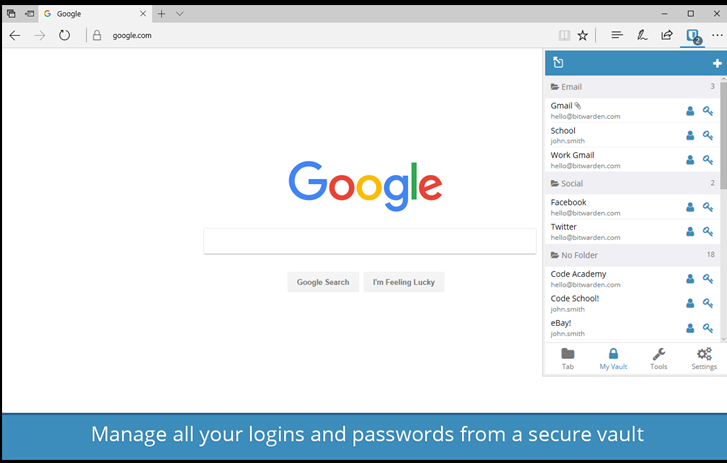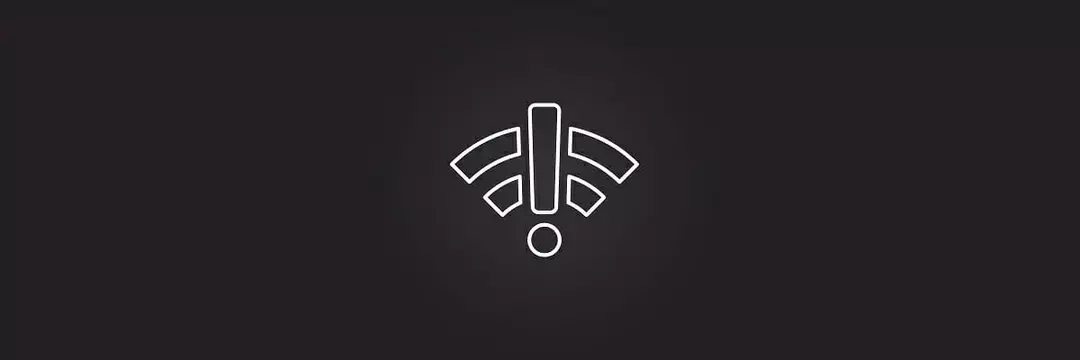Servera problēmas bieži var izraisīt šo problēmu MS Edge
- Shellpage pieejamības kļūda programmā Microsoft Edge parādās galvenokārt tad, kad tiek palaists Bing Chat AI.
- Kļūdaini atjauninājumi var ietekmēt pārlūkprogrammas veiktspēju, un pārlūkprogrammas kešatmiņas un datu notīrīšana to vajadzētu novērst.

- Vienkārša migrēšana: izmantojiet Opera palīgu, lai pārsūtītu izejošos datus, piemēram, grāmatzīmes, paroles utt.
- Optimizējiet resursu izmantošanu: jūsu RAM atmiņa tiek izmantota efektīvāk nekā citās pārlūkprogrammās
- Uzlabota privātums: integrēts bezmaksas un neierobežots VPN
- Nav reklāmu: iebūvētais reklāmu bloķētājs paātrina lapu ielādi un aizsargā pret datu ieguvi
- Spēļu draudzīgums: Opera GX ir pirmā un labākā pārlūkprogramma spēlēm
- Lejupielādēt Opera
Daži no mūsu lasītājiem nesen ziņoja par problēmu, ar kuru viņi saskaras ar Microsoft Edge interneta pārlūks. Apgalvojumi liecina, ka Edge novirza lietotājus uz vietni ar nosaukumu Shellpage, nevis paredzēto URL.
Ja jums ir līdzīgas problēmas, piemēram, Shellpage neļauj man piekļūt noteiktām lapām, neuztraucieties. Šajā rakstā ir norādīts kļūdas iemesls un tās novēršana.
- Kāpēc Shellpage neļauj man piekļūt noteiktām lapām?
- Ko es varu darīt, ja Shellpage neļauj man piekļūt noteiktām lapām?
- 1. Notīriet Edge pārlūkošanas datus
- 2. Noņemiet pārlūkprogrammas paplašinājumus
- 3. Atiestatiet Microsoft Edge uz noklusējuma iestatījumiem
Kāpēc Shellpage neļauj man piekļūt noteiktām lapām?
Lai gan šī joprojām ir neparasta kļūda, ir dažas lietas, kuru dēļ Shellpage neļāva man piekļūt noteiktām lapām. Tālāk ir norādīti daži iespējamie kļūdas iemesli;
- Servera problēmas - Viens no galvenajiem iemesliem ir tas, ka Edge serveriem var būt tehniskas problēmas, kas var liegt jums piekļūt noteiktām lapām. Tas var būt saistīts ar serveros veiktajiem apkopes vai jaunināšanas darbiem vai negaidītām tehniskām kļūmēm.
- Edge's Bing Chat izmantošana - Salīdzinot ar iepriekš minēto, šāda rīcība var rasties, izmantojot dažus Edge sānjoslā pieejamos līdzekļus, piemēram, Bing tērzēšana. Lietotāji ir apgalvojuši, ka viņi saskaras ar šo problēmu, kad interneta savienojums ir slikts vai
- Bojāts atjauninājums - Pastāv iespēja, ka esat instalējis (vai jūsu sistēma ir automātiski atjauninājusi) kļūdainu atjauninājumu. Tas notiek, kad trūkst dažu atjaunināšanas failu vai ir problēmas. Lai atrisinātu problēmu, varat vienkārši atgriezties pie iepriekšējā atjaunošanas punkta.
- Bojāti kešatmiņas faili - The bojātu kešatmiņas failu klātbūtne var izraisīt arī Edge pārlūkprogrammas vai jebkuras citas programmas nepareizu darbību, jo tā saglabā datus par dažādām jūsu apmeklētajām vietnēm. Pārlūkprogrammas kešatmiņas notīrīšana palīdzēs novērst problēmu.
Tagad, kad zināt dažus iespējamos šīs kļūdas iemeslus, pārbaudīsim, kā varat novērst problēmu.
Ko es varu darīt, ja Shellpage neļauj man piekļūt noteiktām lapām?
Pirms turpināt izmēģināt kādu no uzlabotajiem risinājumiem, apsveriet iespēju veikt šādas sākotnējās pārbaudes;
- Notīriet pārlūkprogrammas kešatmiņu.
- Pārbaudiet interneta savienojumu.
- Izmantojiet citu interneta pārlūkprogrammu — varat apskatīt dažus no tiem labākās interneta pārlūkprogrammas operētājsistēmai Windows 10.
- Atveriet jaunu cilni un izdzēsiet cilni Shellpage.
- Palaidiet to pašu vaicājumu citā pārlūkprogrammā.
- Atjauniniet datoru.
Kad esat apstiprinājis iepriekš minētās pārbaudes un neviena no tām neatrisina problēmu, varat izpētīt tālāk sniegtos papildu risinājumus.
1. Notīriet Edge pārlūkošanas datus
- Palaist Mala, noklikšķiniet uz trīs punktu izvēlne un atlasiet Iestatījumi opciju.

- Klikšķiniet uz Privātums, meklēšana un pakalpojumi kreisajā rūtī. Dodieties uz Dzēst pārlūkošanas datus sadaļu un noklikšķiniet uz Izvēlieties, ko notīrīt pogu.

- Izvēlieties a Laika diapazons, un atzīmējiet izvēles rūtiņas Pārlūkošanas vēsture, Lejupielādes vēsture, Sīkfaili un citi vietnes dati, un Kešatmiņā saglabātie attēli un faili. Pēc tam noklikšķiniet uz Skaidrs tagad pogu.

- Restartējiet Edge, pēc tam mēģiniet apmeklēt tīmekļa lapu, kas novirzīja uz Shellpage kļūdu Edge, lai redzētu, vai tā joprojām pastāv.
Pārlūkošanas datu dzēšana palīdzēs novērst Shellpage, kas neļauj man piekļūt noteiktām lapām. Varat arī izmantot jebkuru no labākā atmiņas tīrītāja programmatūra operētājsistēmai Windows arī.
2. Noņemiet pārlūkprogrammas paplašinājumus
- Palaidiet savu Mala pārlūkprogramma.
- Kopējiet un ielīmējiet tālāk norādīto saiti adreses joslā, pēc tam nospiediet Ievadiet:
edge://extensions/
- Izslēdziet pagarinājuma slēdzi.
- Restartējiet datoru un pārbaudiet, vai problēma ir novērsta.
Ir tikai retos gadījumos, kad Edge paplašinājumi neļauj pārlūkprogrammai izveidot savienojumu ar noteiktām tīmekļa lapām. Taču, ja šī kļūda tiek parādīta pēc noteikta paplašinājuma instalēšanas, mēģiniet to noņemt.
- Kā iespējot Internet Explorer (IE) režīmu programmā Microsoft Edge
- Microsoft Edge netiek atjaunināts? Kā to manuāli piespiest
- Programmā Bing kaut kas nogāja greizi: kā apiet šo kļūdu
3. Atiestatiet Microsoft Edge uz noklusējuma iestatījumiem
- Palaidiet Microsoft Edge pārlūkprogrammu savā ierīcē. Pieskarieties trīs horizontāli punkti augšējā labajā stūrī un noklikšķiniet uz Iestatījumi.

- Tagad noklikšķiniet uz Atiestatīt iestatījumus kreisajā rūtī. Tālāk noklikšķiniet uz Atjaunot iestatījumusto noklusējuma vērtībām.

- Uznirstošajā logā noklikšķiniet uz Atiestatīt.
- Restartējiet pārlūkprogrammu Edge, lai redzētu, vai tagad varat piekļūt lapai.
Jebkurai programmai vai ierīcei iestatījumu atjaunošana to noklusējuma stāvoklī parasti atrisina lielāko daļu problēmu un palīdz tām darboties no jauna.
Un tas ir par to, kā novērst Shellpage, neļaujot man piekļūt noteiktām lapām.
Ja neviens no šajā rakstā sniegtajiem labojumiem jums nedarbojas, varat izpētīt mūsu detalizēto ceļvedi par neatgriezeniskiem labojumiem. nevar sasniegt šo lapas kļūdu un izmēģiniet darbības vienu pēc otras, lai novērstu problēmu.
Ja jums ir kādi jautājumi vai ieteikumi, nevilcinieties izmantot tālāk sniegto komentāru sadaļu.
Vai joprojām ir problēmas? Labojiet tos, izmantojot šo rīku:
SPONSORĒTS
Ja iepriekš minētie padomi neatrisina jūsu problēmu, jūsu datorā var rasties dziļākas Windows problēmas. Mēs rekomendējam lejupielādējot šo datora labošanas rīku (TrustPilot.com novērtēts kā lieliski), lai tās viegli risinātu. Pēc instalēšanas vienkārši noklikšķiniet uz Sākt skenēšanu pogu un pēc tam nospiediet Remontēt visu.